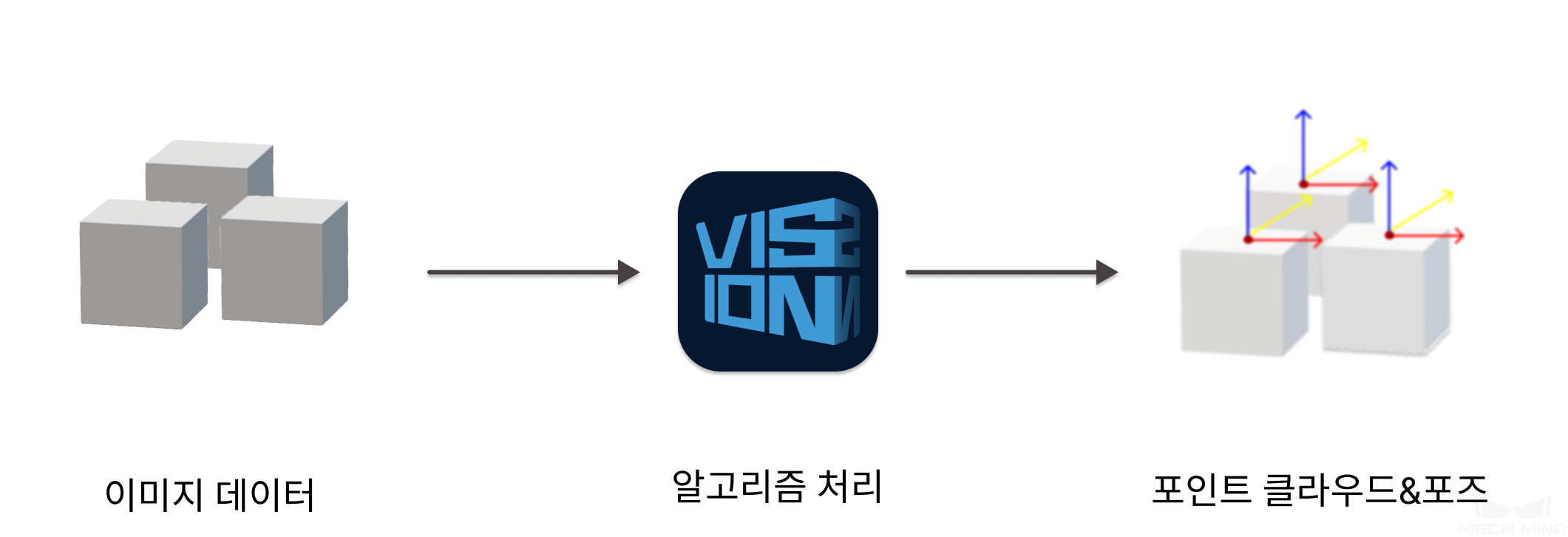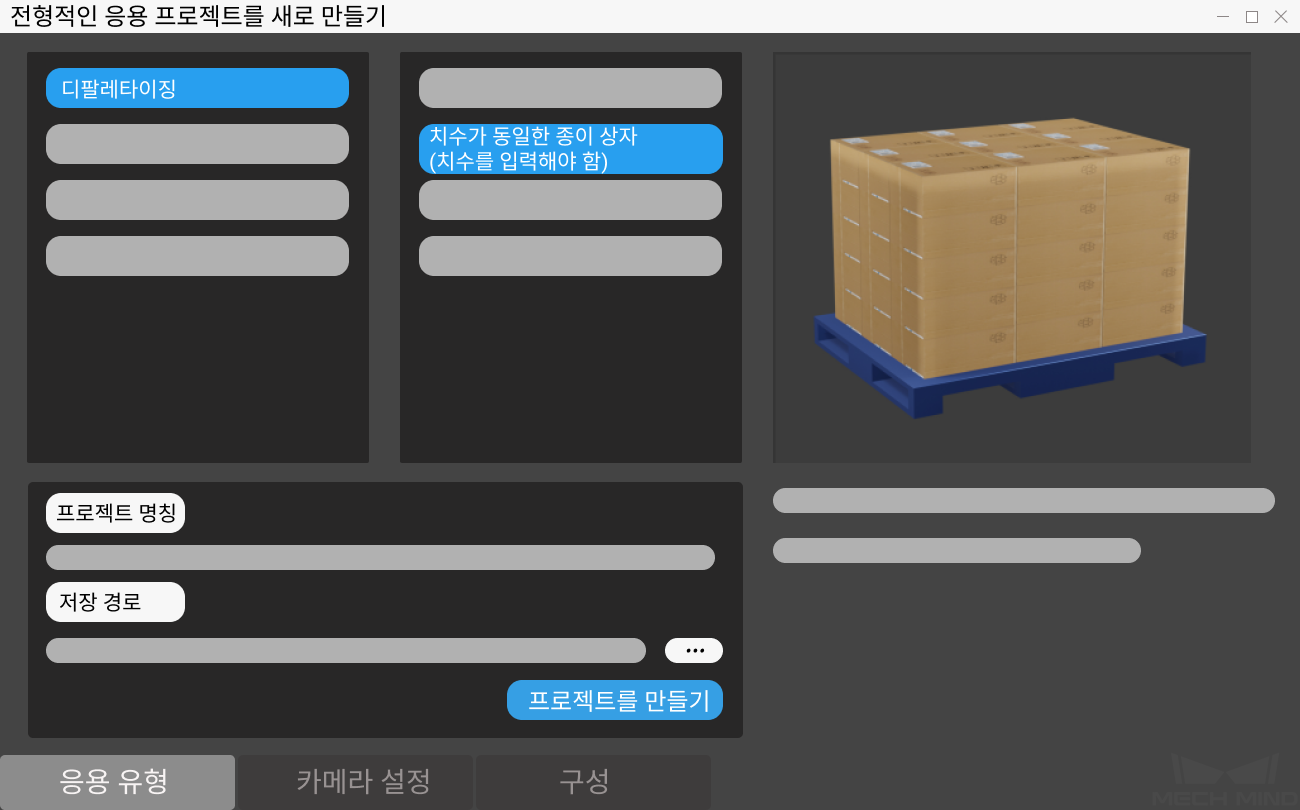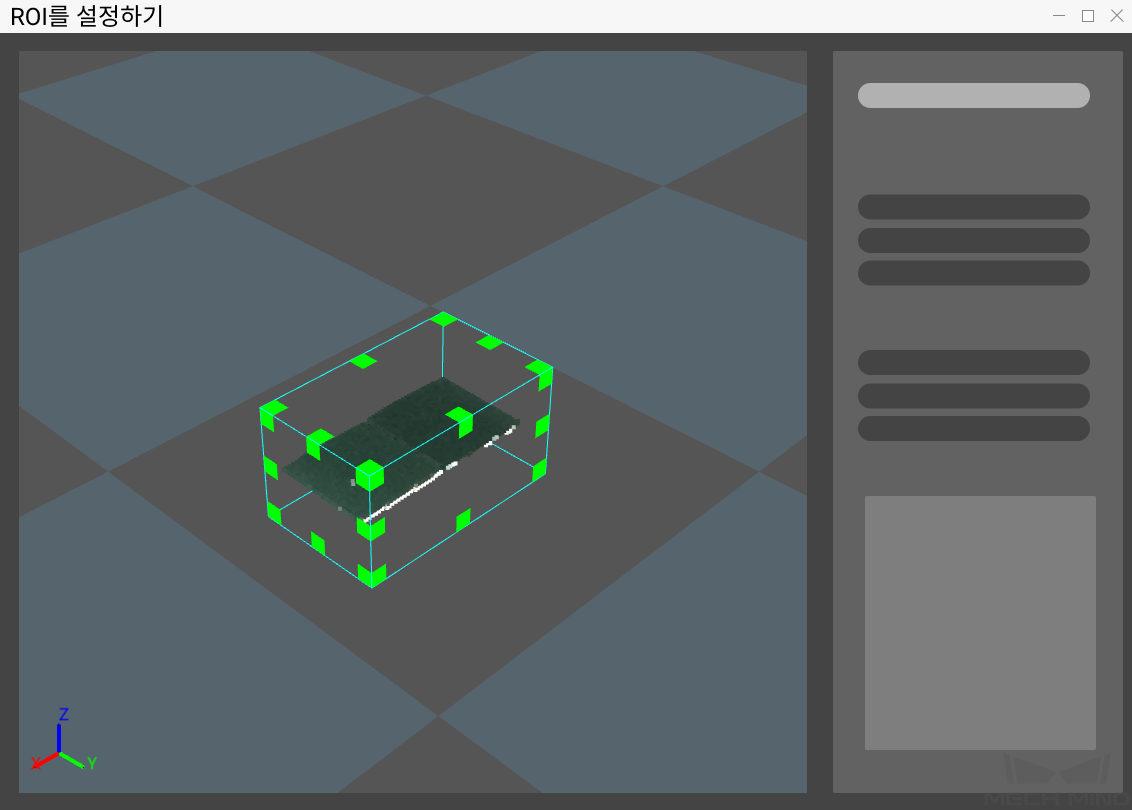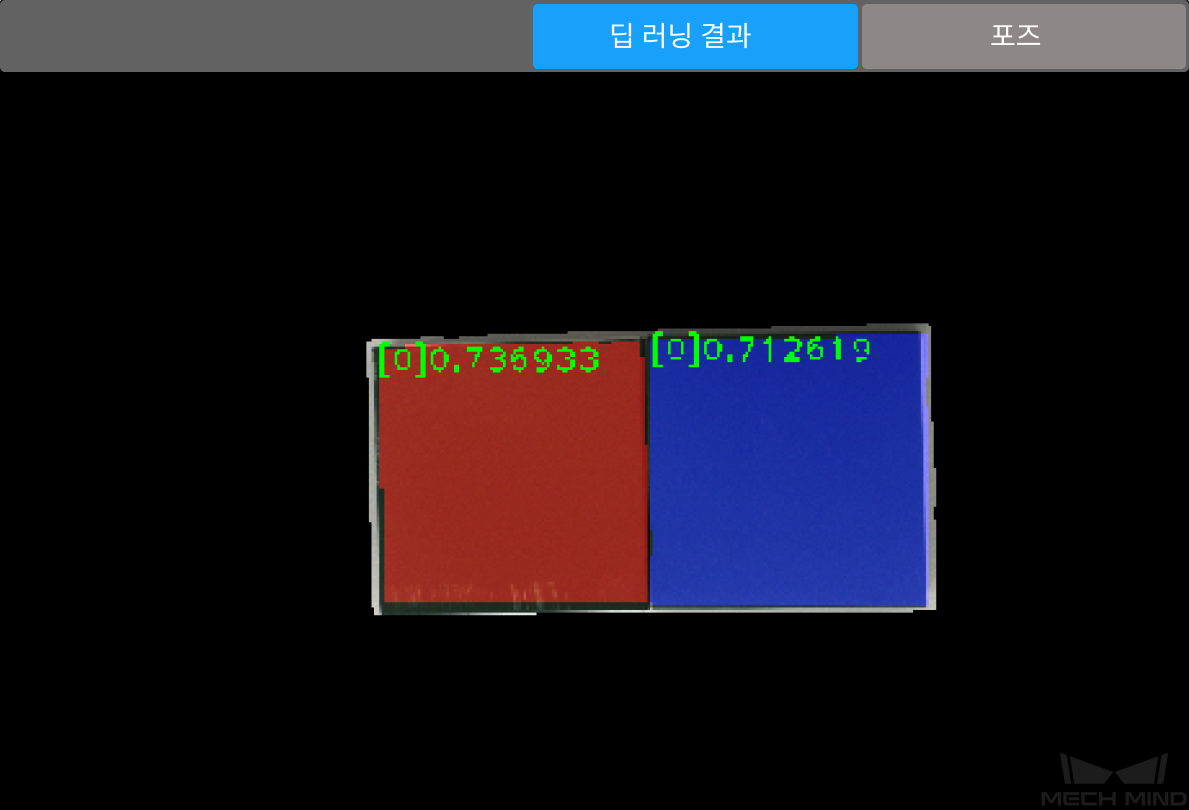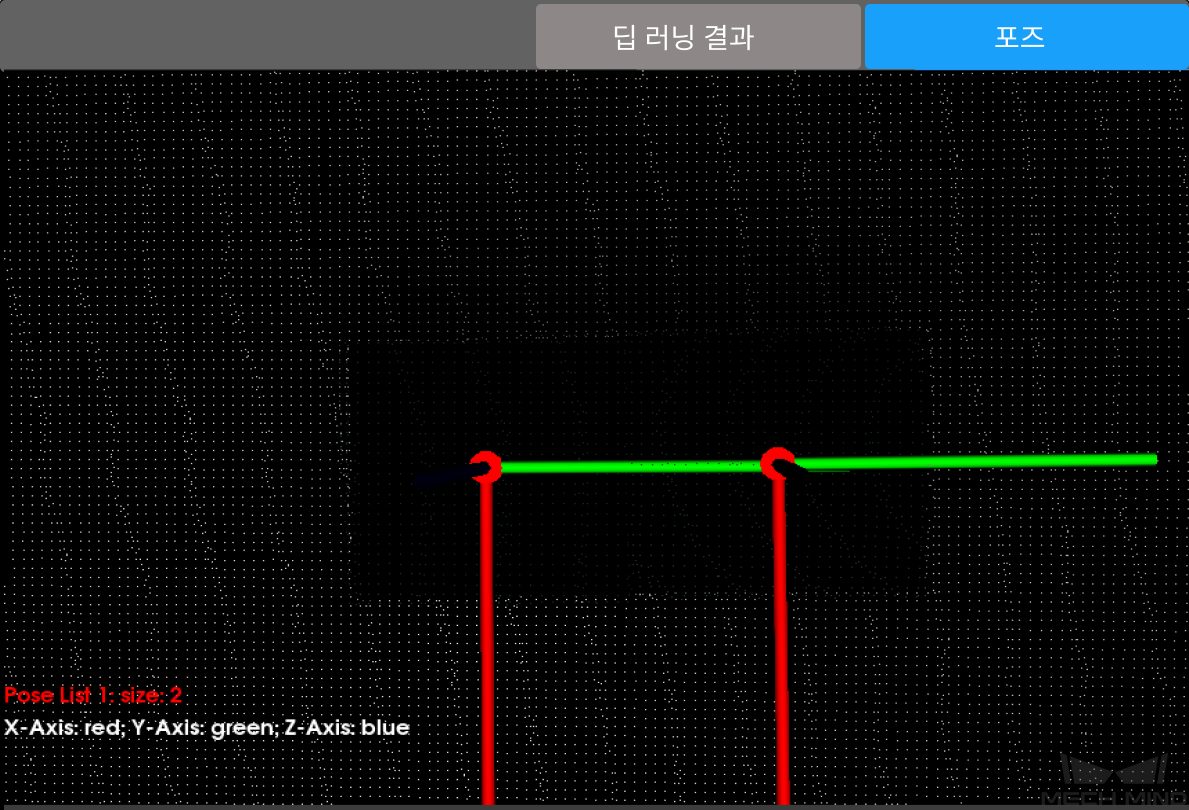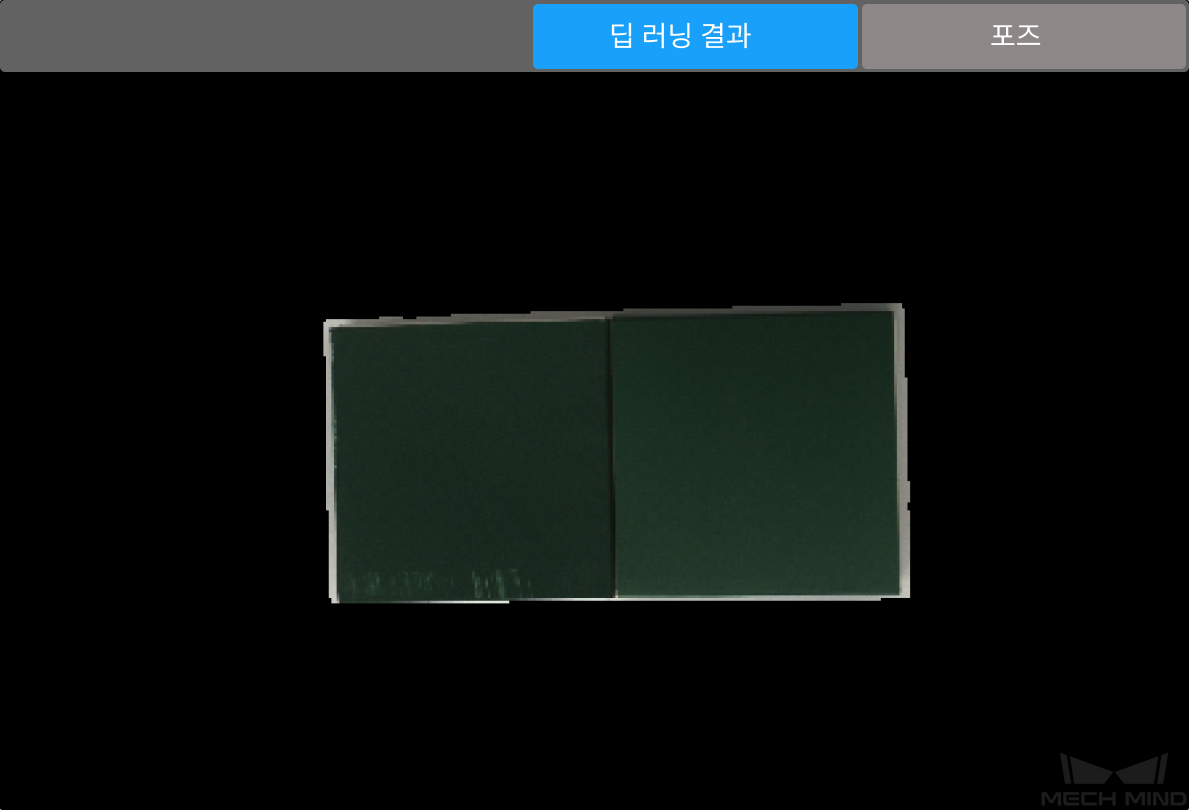Mech-Vision을 통해 종이 상자의 포즈를 획득하기¶
이 부분에서 사용자는 Mech-Vision을 이용하여 종이 상자의 포즈를 획득하는 방법에 대해 배울 수 있습니다.
사전 준비¶
같은 크기의 종이 상자 두 개를 준비하여 종이 박스의 사이즈(길이, 너비, 높이)를 기록합니다.
메크 마인드에서 제공한 캘리브레이션 보드를 준비합니다(캘리브레이션 보드에서 도트가 잘 보이고 눈에 띄는 긁힌 흔적이 없으며 캘리브레이션 보드가 뒤틀리지 않아야 함).
"전형적인 응용 프로젝트를 새로 만들기" 에서 프로젝트를 만듭니다.¶
카메라 설정 및 캘리브레이션¶
화면 지시에 따라 순서대로 다음 내용들을 완성해 보세요.
연결할 카메라를 선택하기
카메라 리스트에서 연결할 카메라를 더블 클릭하여 실제 카메라와 연결합니다. 연결이 성공되면 나머지 스텝은 활성화될 것입니다.
카메라 파라미터를 조정하기
Mech-Eye Viewer에서 내장된 defult 파라미터 그룹을 선택합니다.
카메라 캘리브레이션
우선 캘리브레이션 보드를 로봇 말단에 설치합니다.
캘리브레이션 시작하기 를 클릭하여 로봇 핸드-아이 캘리브레이션 사용 가이드 에 있는 내용을 참고로 캘리브레이션을 합니다.
캘리브레이션 완성 후에 캘리브레이션 보드를 제거하여 엔드 이펙터를 설치합니다.
캘리브레이션 결과
캘리브레이션 결과를 로드하면 카메라 구성에 대한 모든 스텝은 완성됩니다.
화면 하단에 있는 인식 을 클릭하여 다음 스텝으로 이동합니다.
물체 인식 관련 파라미터를 설정하기¶
다음 스텝들을 시작하기 전에 다음 그림과 같이 종이 상자를 카메라 시야 중앙에 임의로 놓으세요.
주의
Mech-Eye에서 사진 캡처를 통해 카메라 시야에 인식할 목표물만 있는지 확인합니다.
박스 사이즈:
화면 오른쪽 상자 사이즈라는 칸에서 기록한 박스 사이즈를 입력합니다. 모델 경로와 구성 파일 경로는 소프트웨어에서 미리 설정된 것이어서 바꿀 필요가 없습니다.
3D ROI:
딥 러닝 결과&포즈
확인하면 화면 하단에 있는 구성 을 클릭하여 다음 스텝을 진행하세요.
구성을 완료하고 최종 실행 결과를 확인하기¶
이로써 프로젝트 설정을 완성했습니다. 완성 을 클릭하여 프로젝트 구성을 완성시켜 자체 정의 모드로 들어갑니다.
Mech-Vision의 관련 작업이 끝났습니다. 다음 부분의 내용을 계속 살펴보십시오.